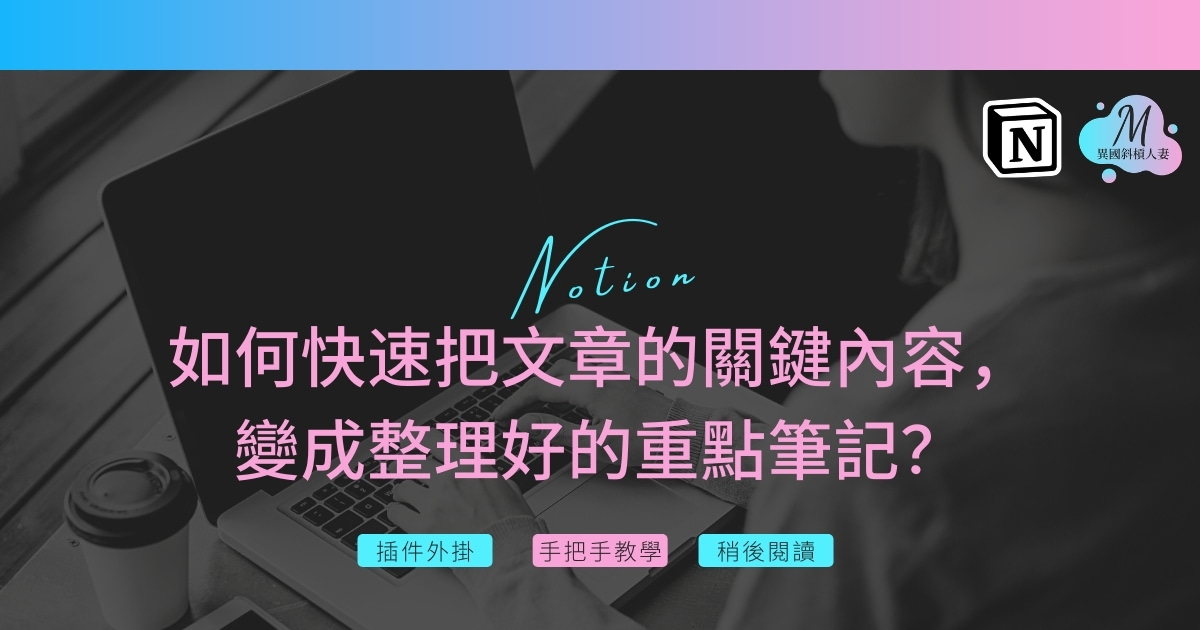在資訊爆炸的時代,常常會發現很多有趣的網站和資訊,想要收集起來日後參考使用。今天,想跟大家分享的工具可以讓你每次看到好文章的時侯,就可以一個按鍵直接把網頁內容傳送到你的Notion裡。
如果你有在電腦上使用Notion,那Web Clipper就是你必裝的外掛,一鍵儲存網站內容,也不怕日後連結失效。先保存下來,再學習、消化、重組是個知識建立的必經過程。
More...
1. 瀏覽器插件外掛- Notion Web Clipper/Save to Notion
2. 手把手帶你設定、安裝插件
3. 如何快速把文章的關鍵內容,變成整理好的重點大綱筆記
4. 善用Notion 來作稍後閱讀清單
一些生活觀察:資料散亂,忘記放在何處
每天在網上衝浪(Internet Surfing)的你,相信一定有遇到過資料散亂至各處的困境。
現在資訊散佈在各處各個APP,網絡文章、影片、Podcast⋯⋯ 不同來源的資訊儲存在不同的app,然後儲存多了就要花更多的時間在各個App 裡遊走、整合。

最後,最典型的結果→ 稍後閱讀變成永遠不讀。
有更好的辦法嗎?
我建議將資訊統一儲存在一個地方,它必須可以隨時隨地記錄(跨平台支援),它可以接受任何形式的資訊,文章、影片、音頻、圖片、文件、試算表⋯⋯
而這些,Notion 都可以幫到你。
而今天介紹的Notion Web Clipper瀏覽器插件完全幫我解決了以上的問題。平常搜尋資訊的時,只需要點一下,很輕鬆就可以把有用的資訊保存至指定的資料庫裡。可以擷取整個網頁頁面、重點摘錄、擷取郵件,更可以整理分類一步到位。
一些解決方案:利用插件外掛,收集、分類一步到位
Notion 電腦版網頁擷取外掛- Web Clipper


現在2 個主流的瀏覽器擴充外掛分別為Notion Web Clipper 和Save to Notion,先看看他們功能有哪些:
Notion Web Clipper
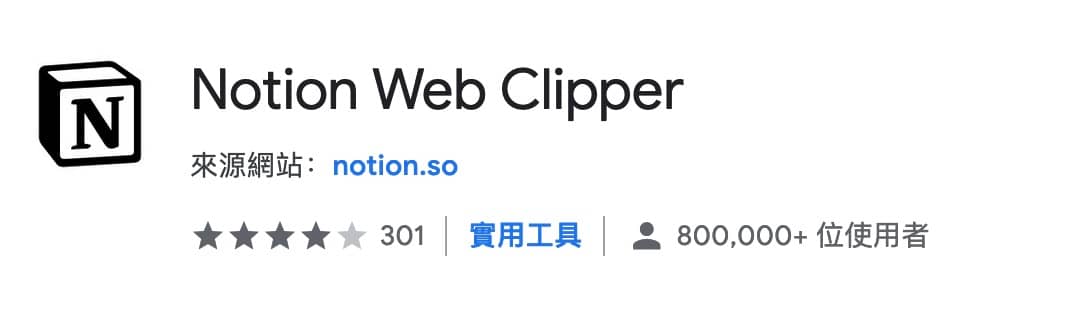
這個外掛,能做什麼?
缺點:
Notion Web Clipper 安裝連結
Save to Notion
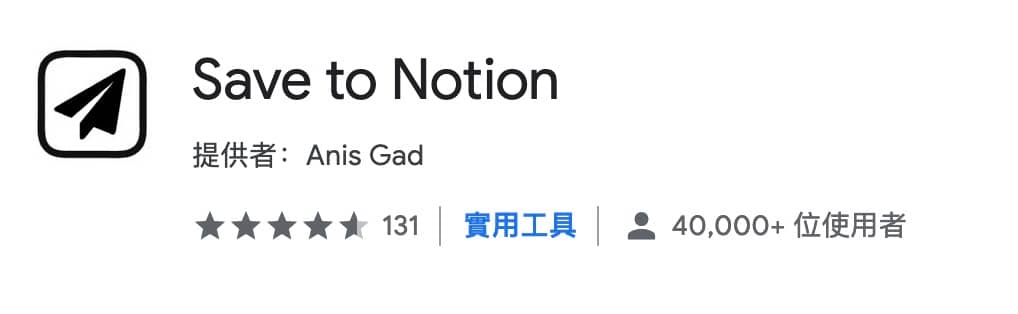
這個外掛,能做什麼?
缺點:
Save to notion 安裝連結
if你還不知道要安裝那一個外掛?
如果只是要擷取網頁全文,那麼官方外掛Notion Web Clipper就足夠了。
如果你是整理控,希望在電腦端擷取網頁內容時,想要多一點整理功能,那麼可以試試Save to Notion。
如果你是Notion新手,還沒有對資料庫(Database)功能很熟悉,那麼用Notion Web Clipper會更得心應手。不然,還沒上手Notion之前,就被複雜的外掛設定嚇怕了。
如果你是Safari的專一用戶,抱歉你只能選擇Notion Web Clipper。
一些基本教學:安裝及使用方式
Notion Web Clipper 安裝教學
這邊以 Chrome 為範例,先點擊上方連結,進入 Notion Web Clipper 安裝頁面。
點擊「 加到 Chrome 」來安裝套件。
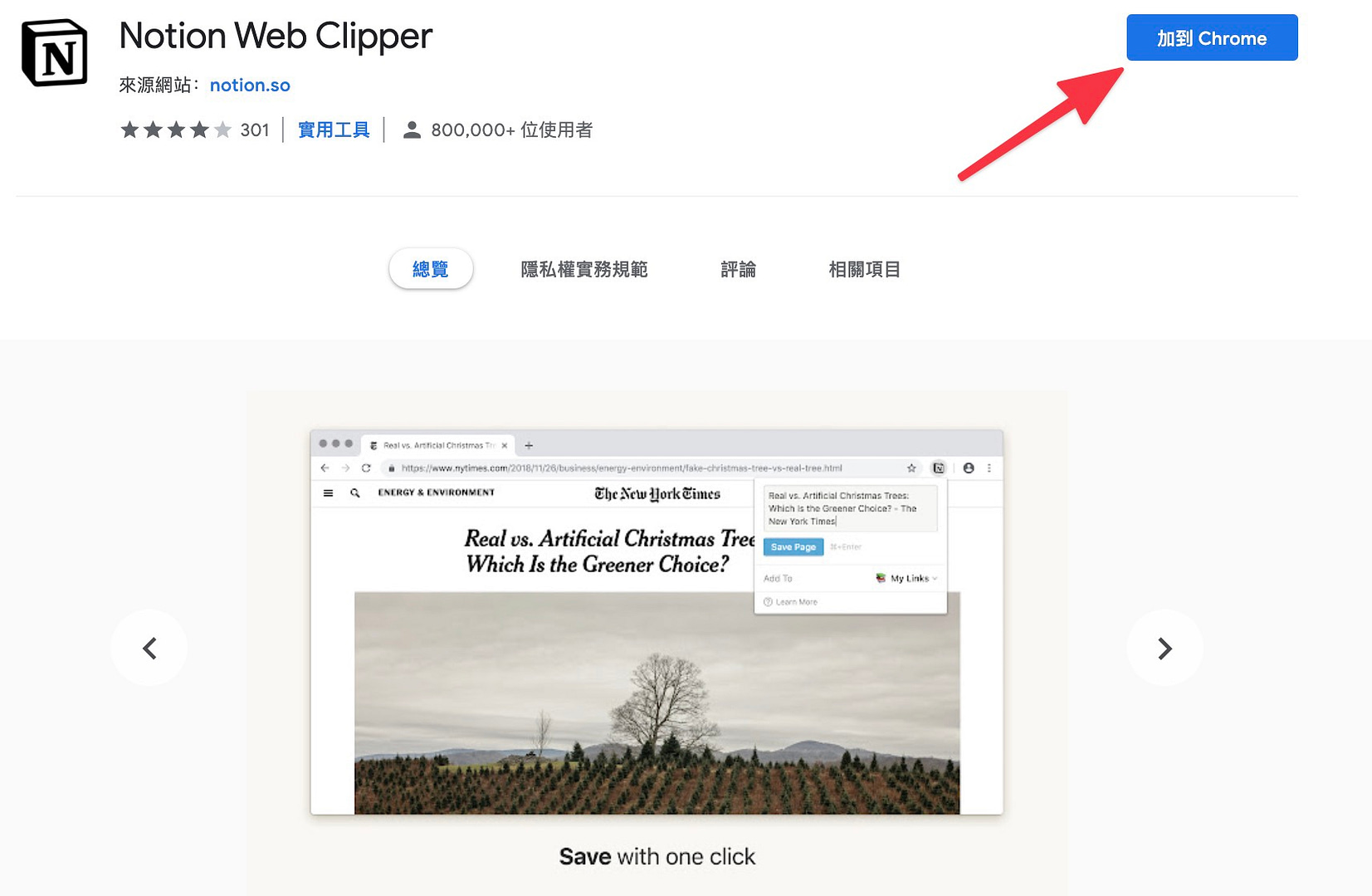
點擊「 新增擴充功能」
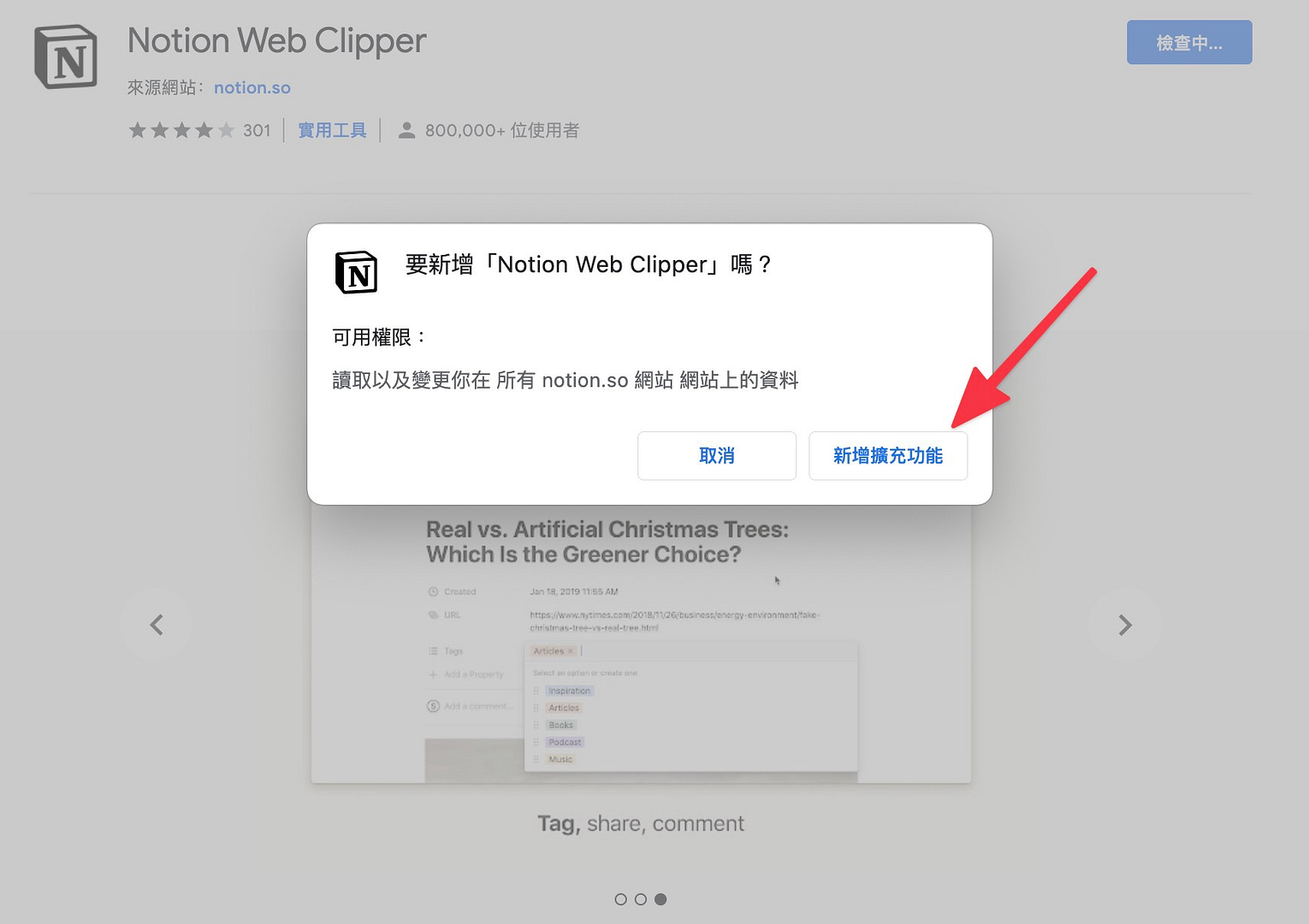
固定 Notion Web Clipper,方便日後進行快速收集。
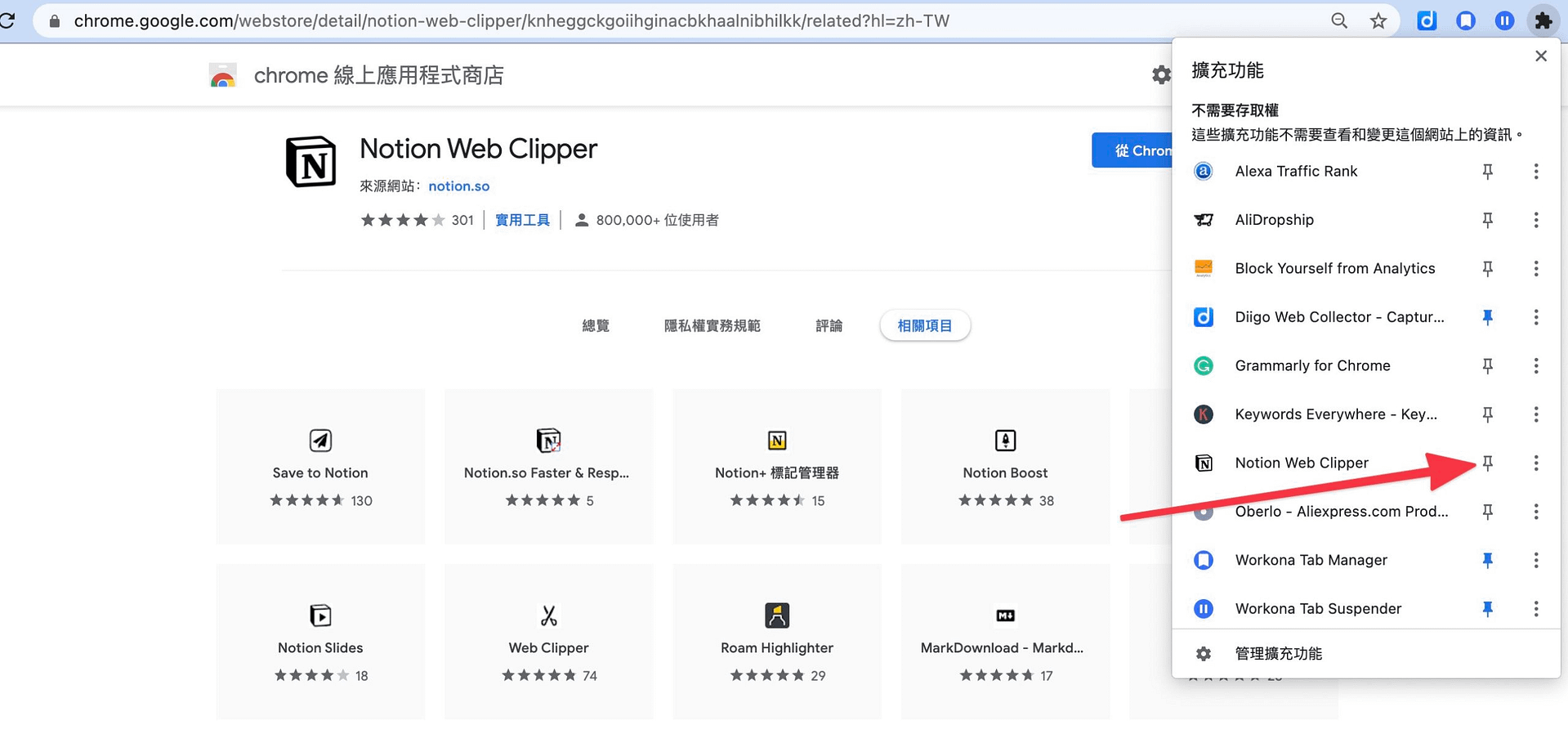
最後一步:如果你之前沒有登入網頁版的 Notion,會先要求你登入。
Notion Web Clipper 使用方式?
截取頁面
到你想要的網頁上面點擊擴充外掛圖標。
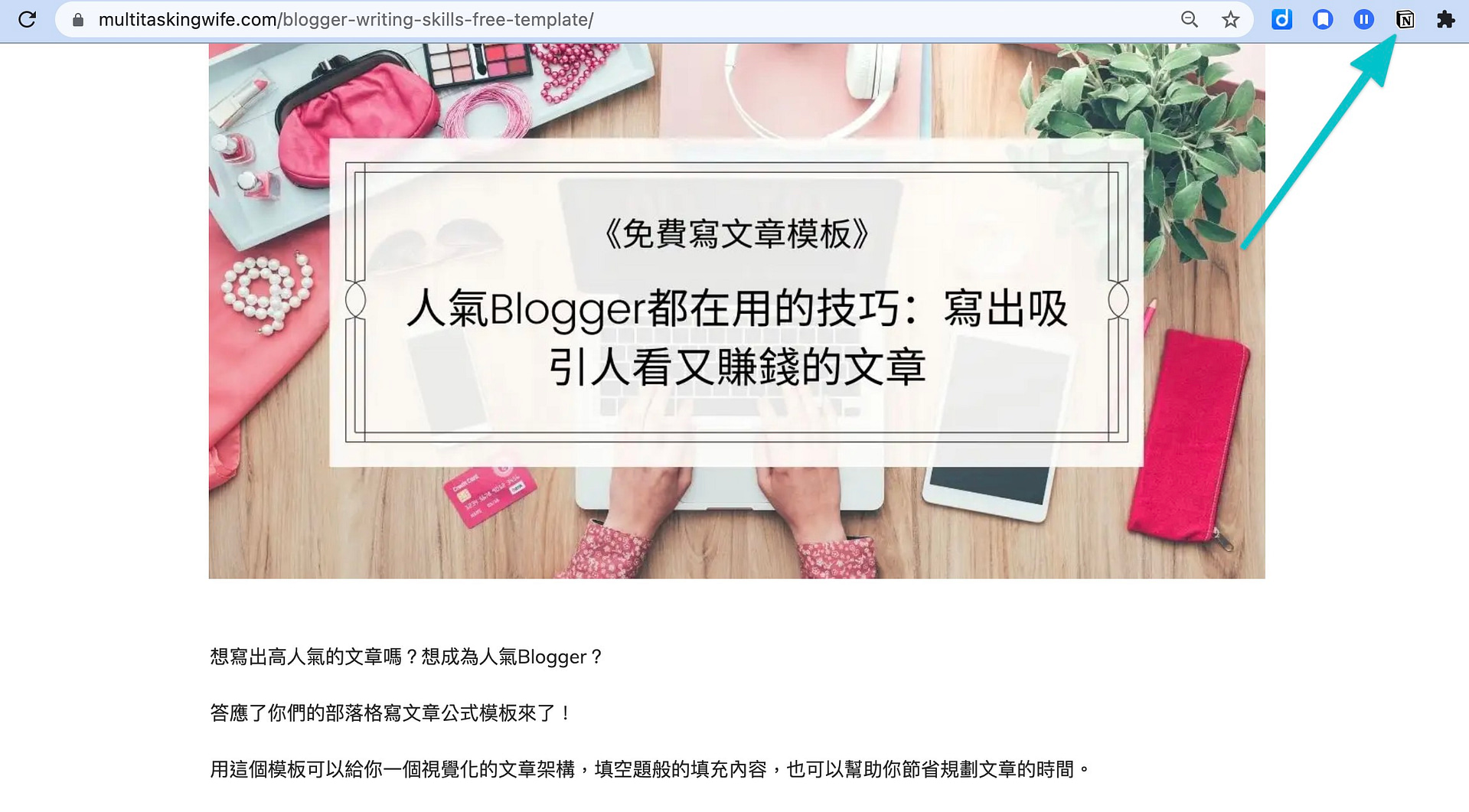
選擇你要放在 Notion 的位置(圖中範例是儲存在知識庫系統的收集箱中)
點擊 「 Save page 」即可將網頁頁面儲存至 Notion。
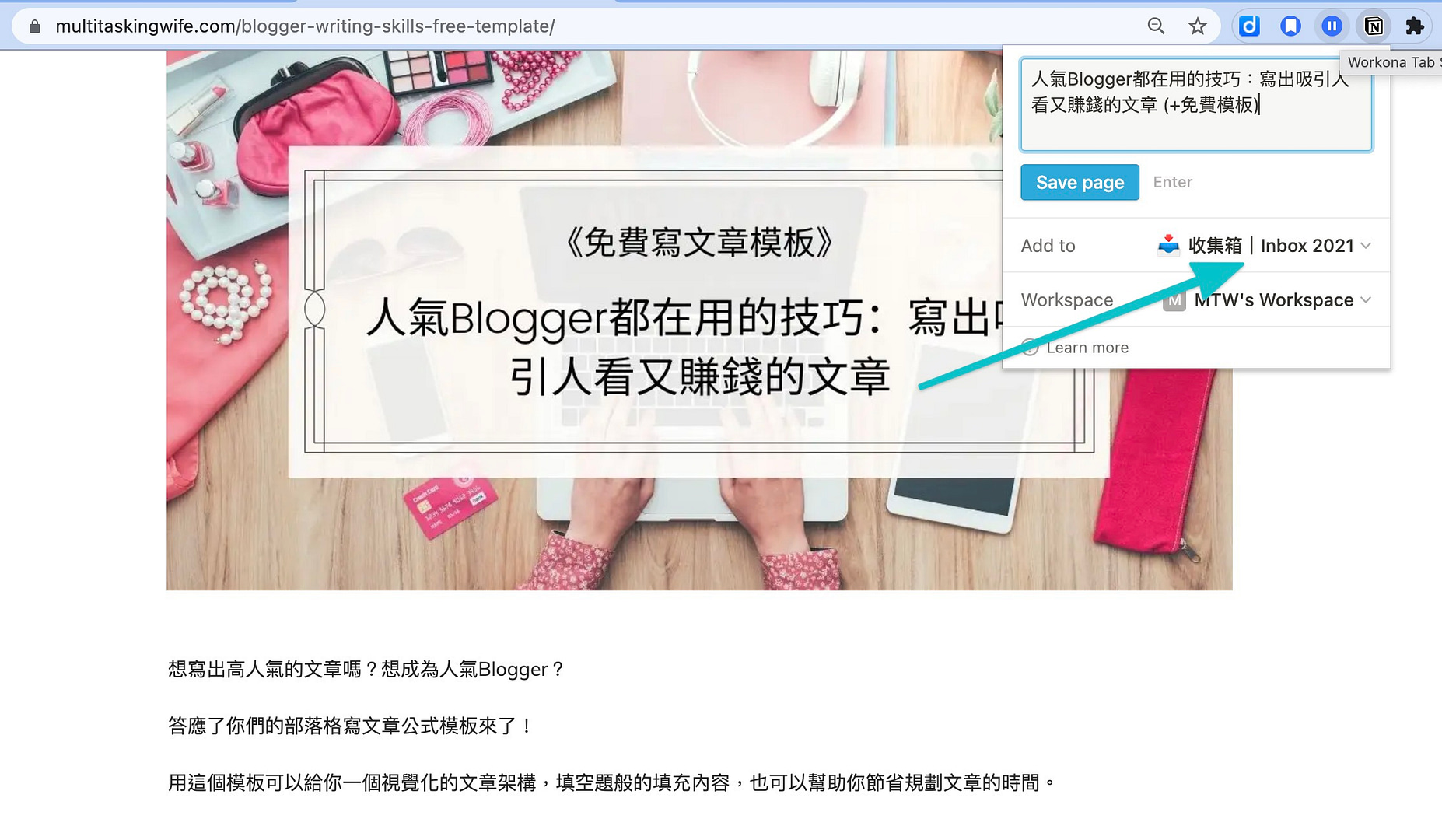
儲存完後,你可以選擇在瀏覽器中開啟或者手機 App 也能即時看到。
Save to Notion 安裝流程
目前 Notion 官方提供了 2 種瀏覽器的擴充:
這邊以 Chrome 為範例,先點擊上方連結,進入 Save to Notion 安裝頁面。
點擊「 加到 Chrome 」來安裝套件。
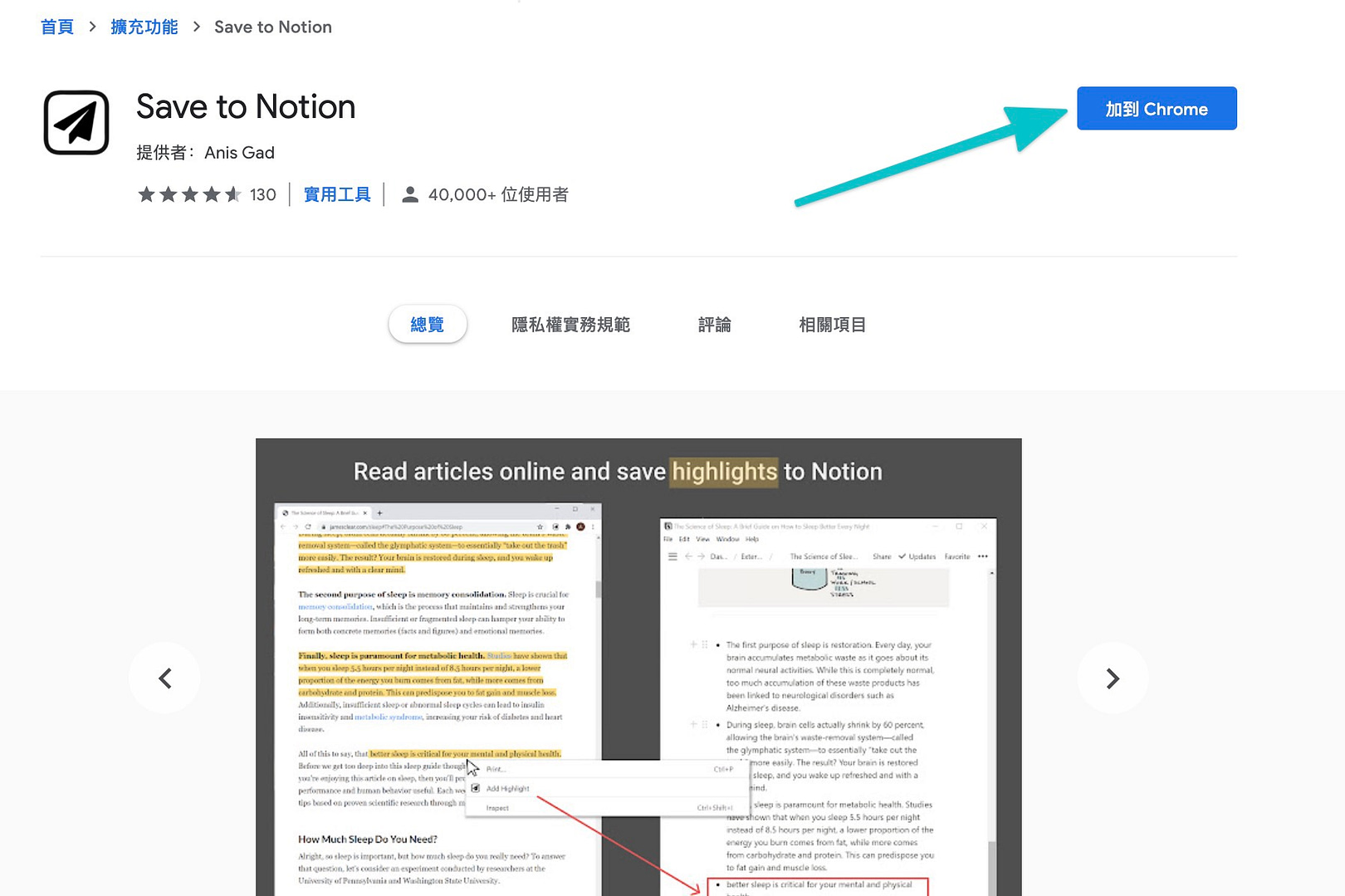
點擊「 新增擴充功能」
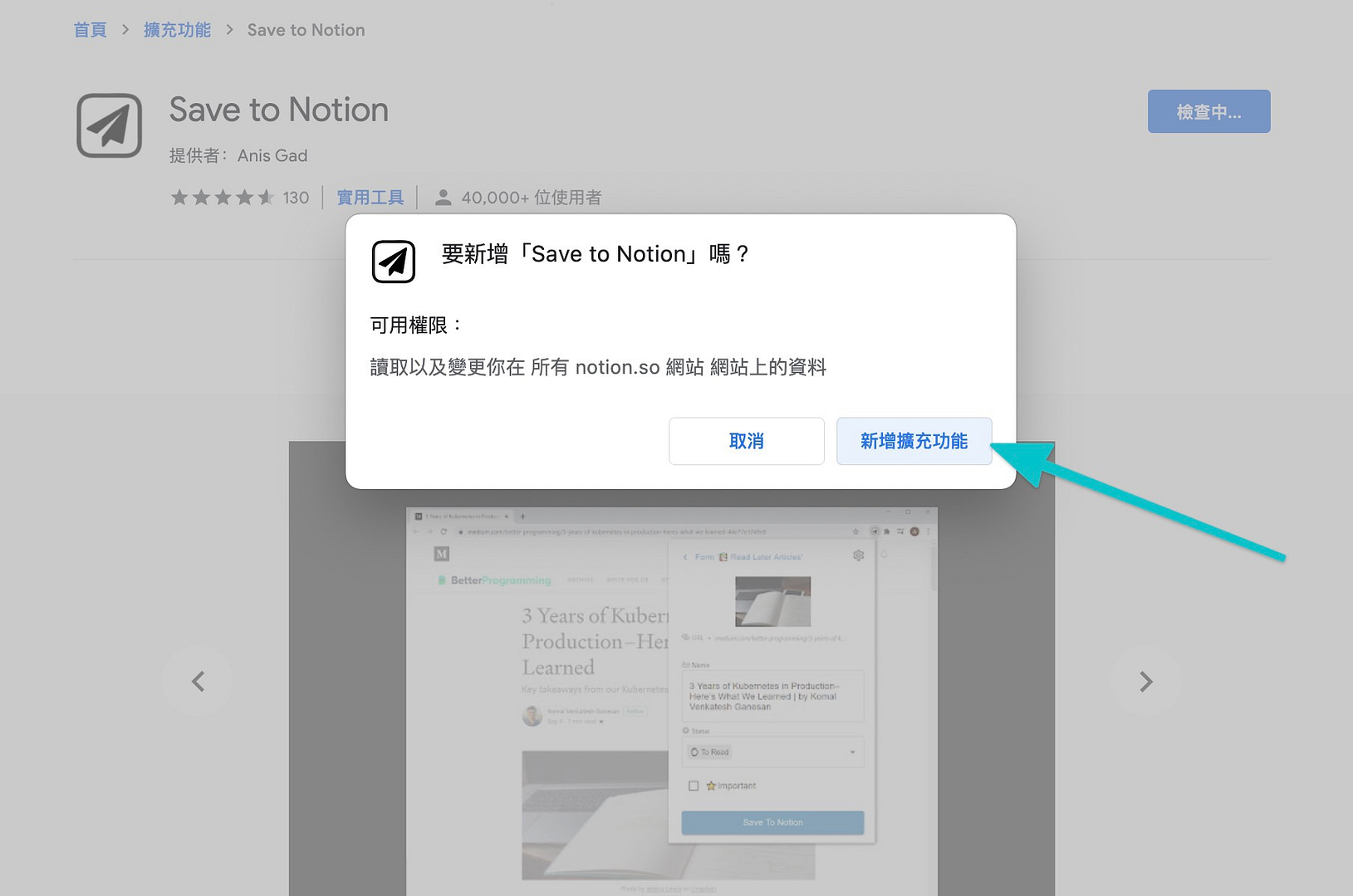
固定 Save to Notion,方便日後進行快速收集。
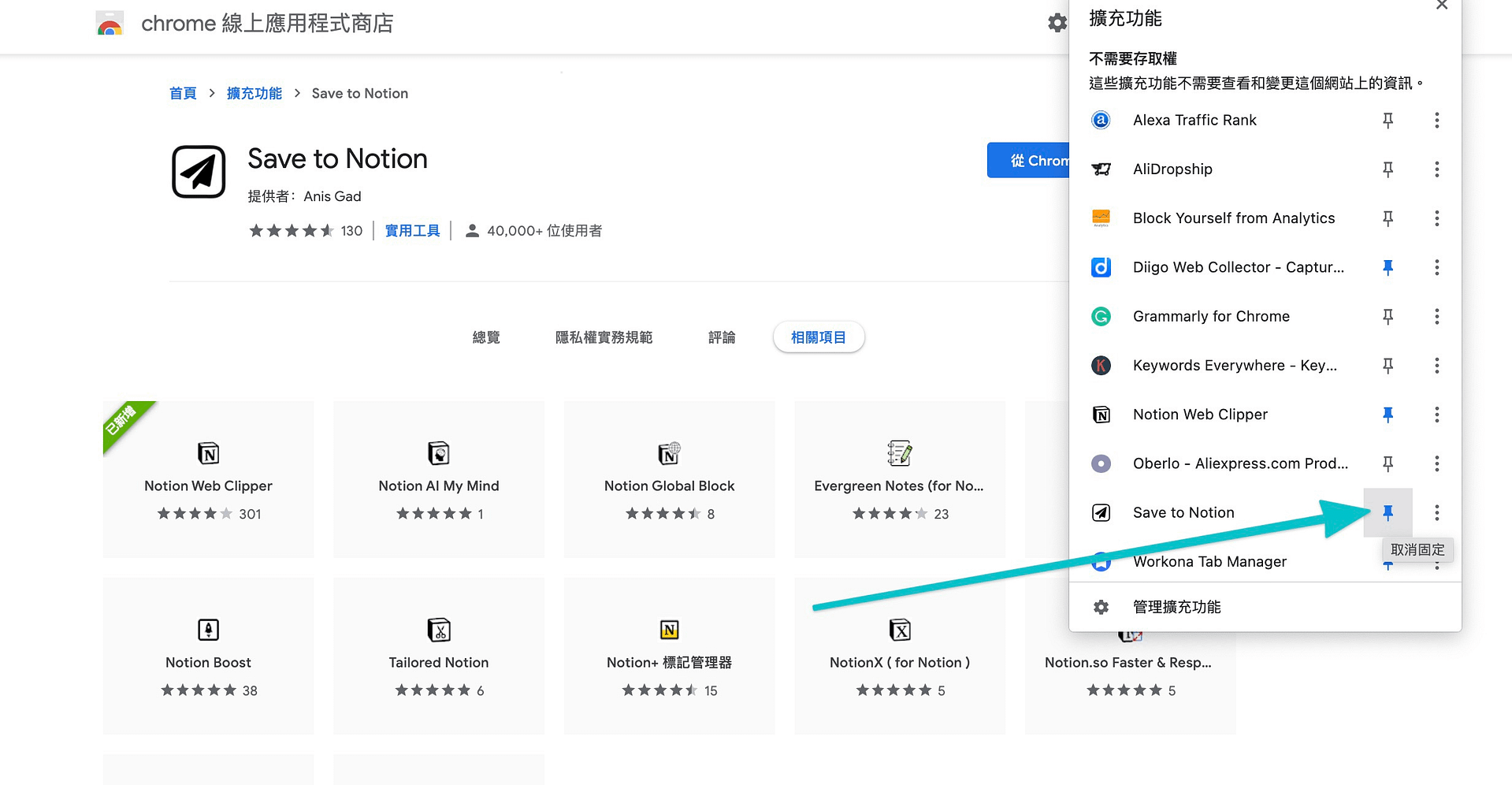
Save to Notion 使用方式?
Save to Notion 基本設定
第一次使用 Save to Notion 時,是沒有辦法像上面的 Notion Web Clipper 一樣,安裝完就可以馬上使用的。
你需要先建立擷取規則,英文稱為「 Form 」。
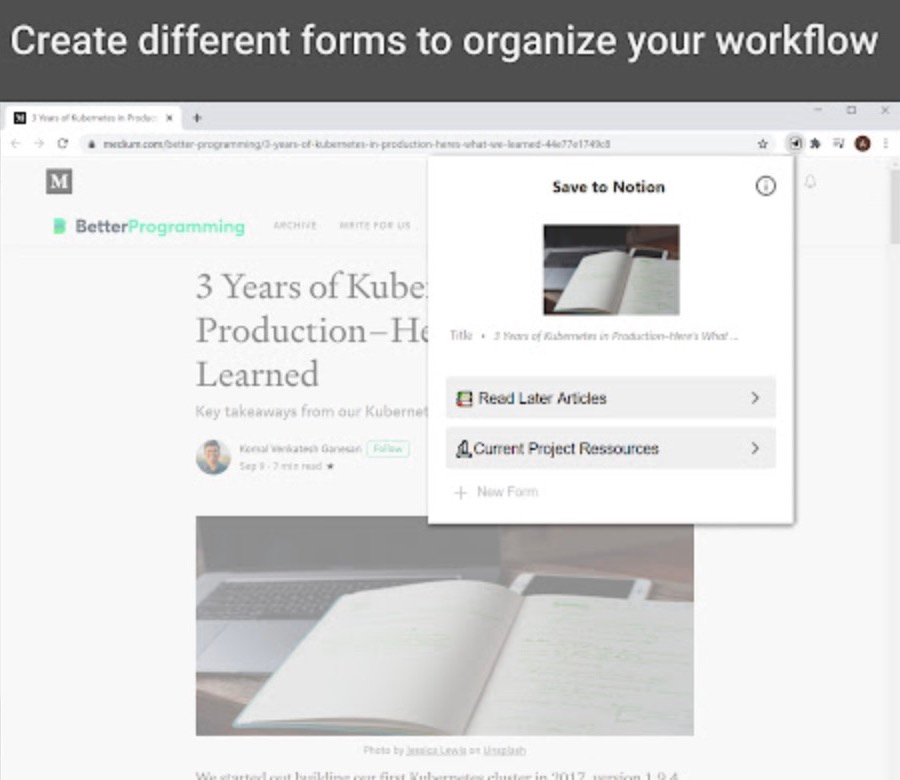
目的是針對 Notion 內不同類型的資料庫來建立「 整理 」規則。
例如:
食譜資料庫 → 你可能想以早餐、 午餐、晚餐⋯⋯來標籤分類
旅遊資料庫 → 你可能想以國家;日本、韓國、法國⋯⋯來標籤分類
知識管理資料庫 → 你可能想以來源;文章、YouTube、Facebook ⋯⋯來標籤分類
所以每一個類型資料庫,都會有自己的分類規則。
以《訂閱制軟體平台 Setapp 集合各大知名好用App,真的比單買划算?》為例,若要擷取本頁內容,先點選 Save to Notion 圖標。第一次使用需要先新增擷取規定。點擊「 Add a form 」。
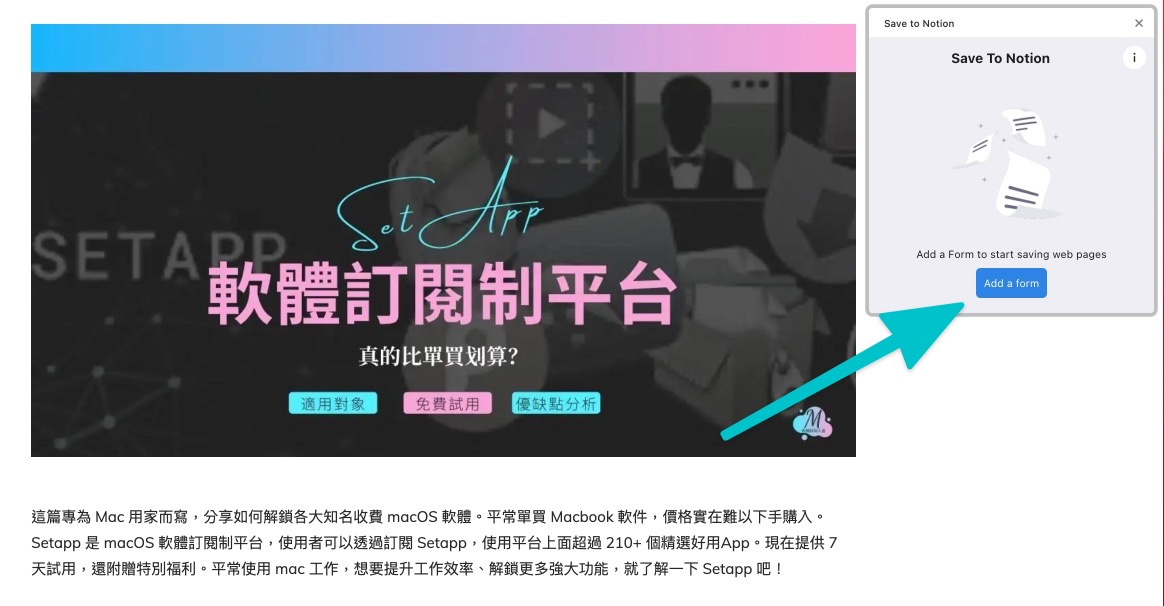
首先,選擇要存在 Notion 的那個位置(圖中範例是儲存在 《知識管理庫》的資料庫中)。然後為《知識管理庫》設定自己的擷取規則。
分類功能如下:
1 & 2. Database :決定要新增到 Notion 那一個工作區與資料庫。
3. Template :可以在擷取的網頁內文上方,插入範本。
4. Save Page Content :想要擷取網頁全文,要勾選這個選項。
5. 名稱:可以決定擷取那個當作標題
6. 網址:擷取網址或寄件者 email
7. Icon :可以決定把網頁圖示或主圖,當作 Notion 頁面的小圖示 。
8. Content Image:可以擷取網頁主圖,對之後要建立圖書館資料庫很方便。
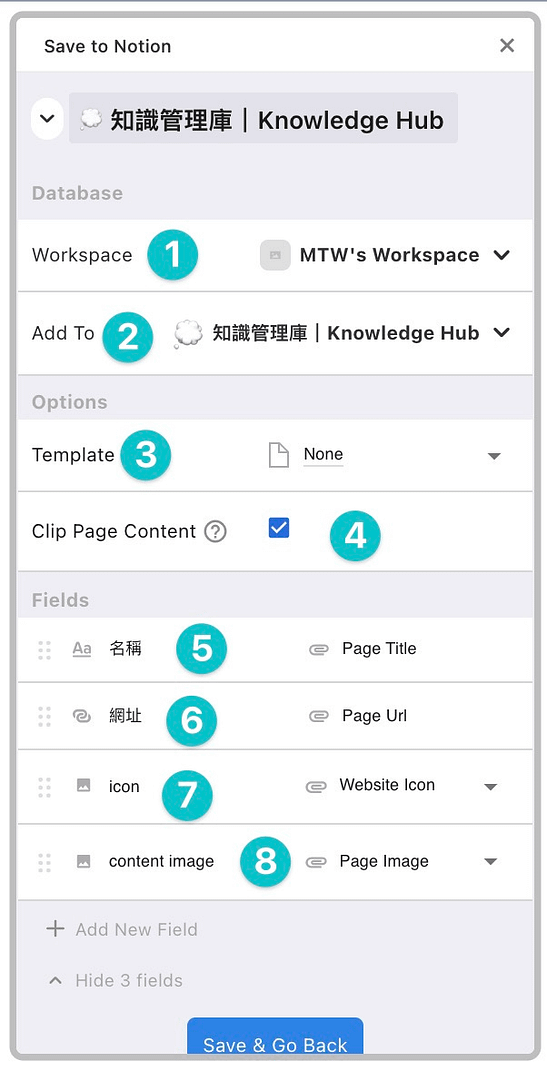
最後,還可以加入想要編輯的 Notion 資料庫屬性,也可拖曳排序編輯的位置。
例如:這次擷取時,我設定了類型及關聯其他資料庫的頁面。
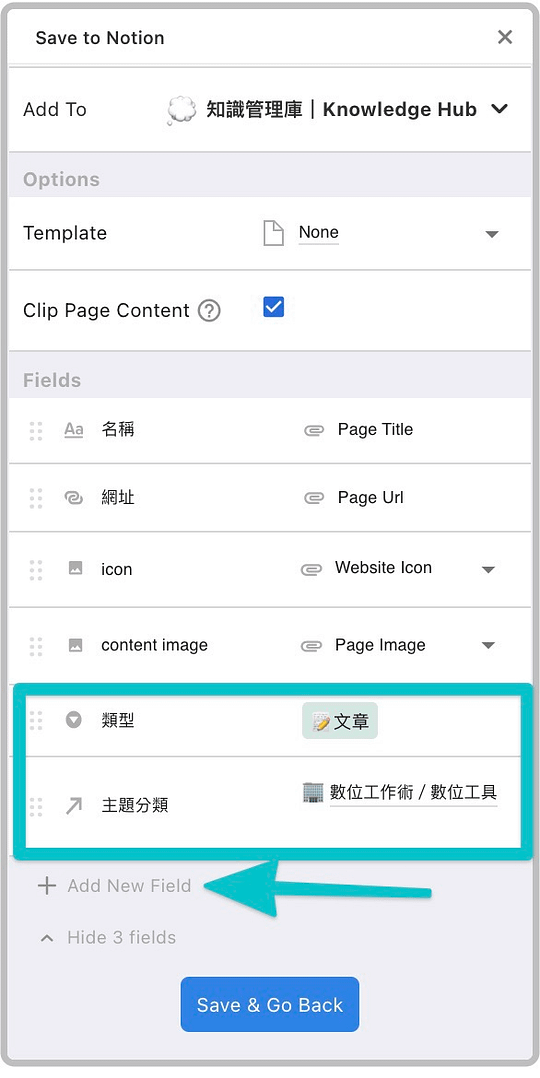
選定好後,點擊「 Save & Go Back 」 擷取規則就設定好了。
這個設定的步驟每個資料庫只需要設定一次,以後要擷取頁面就方便多了。
截取頁面
到你想要的網頁上面,以下以我很喜歡的一個網站為例《閱讀前哨站》,點擊「 Save to Notion 」擴充外掛圖標。
可以看到之前設定的擷取規則已經自動整理好了,現在只需點擊「 Add New Page 」就能直接將整個頁面傳送到 Notion 的指定資料庫裡。
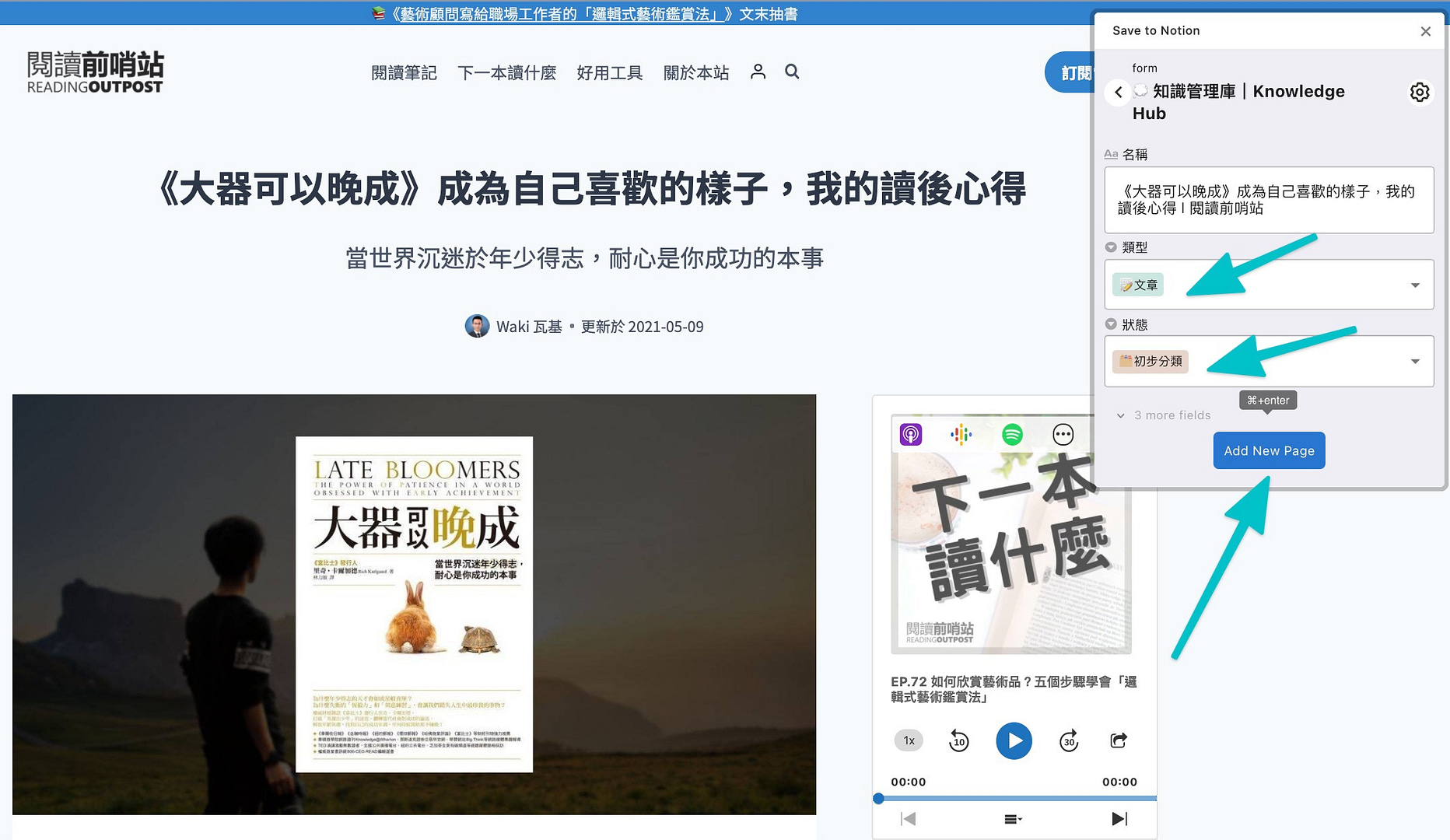
直接在 Notion 裡看看吧!
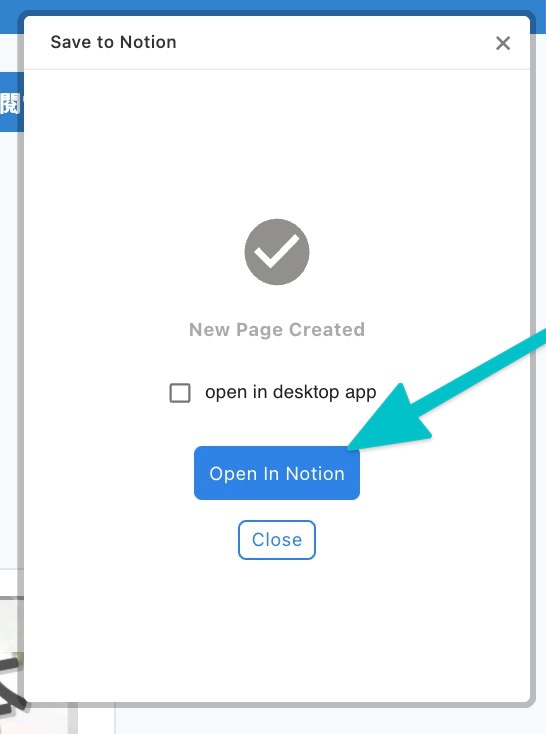
開啟 Notion 頁面後,在擷取時所填寫的標籤,都會直接套用了。可以節省時間,解決了收集完之後又要花時間分類的問題。
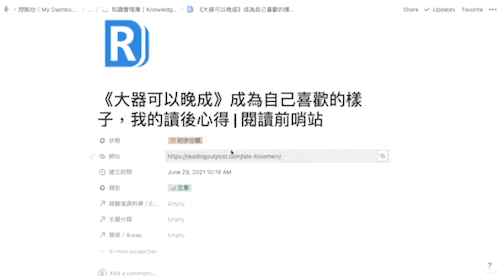
偵測功能
如果你經常忘記自己收集了什麼,重複收集的話,這個功能就很好用了。如之前已經擷取過的內容,會出現提示。
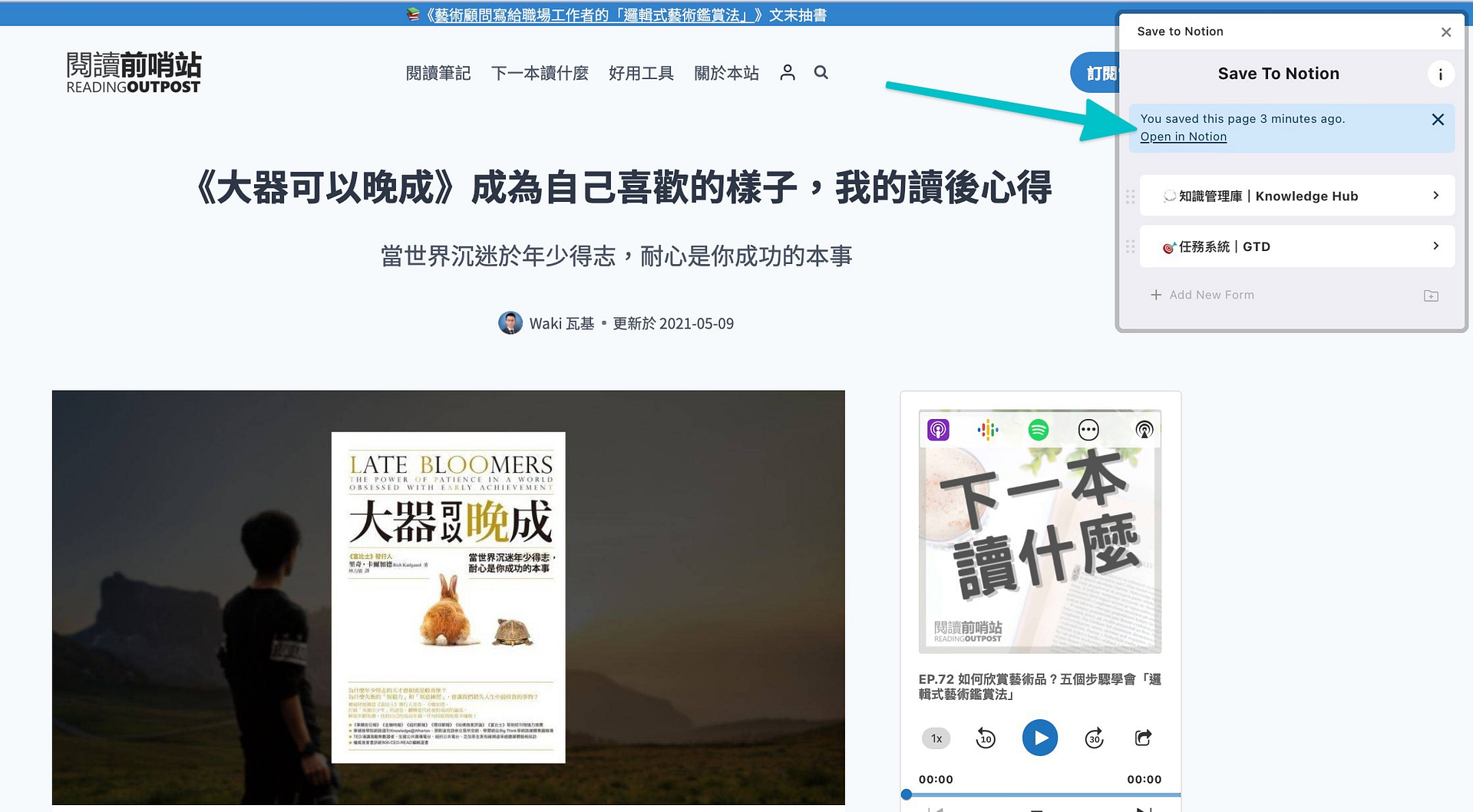
摘錄筆記
你可以直接在網頁上邊閱讀邊標示重點,摘錄筆記。
選取網頁上想要標為重點的文字,按右鍵,點選「 Add Highlight 」。
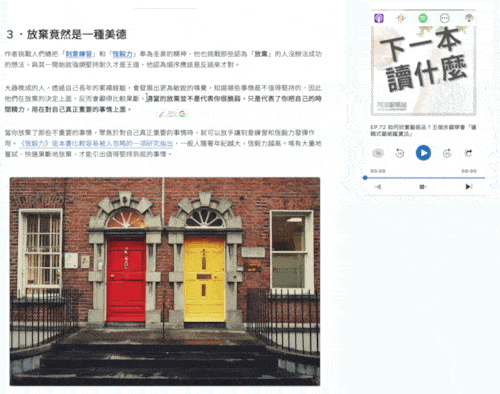
摘錄的重點會自動顯示在你剛剛擷取的 Notion 頁面最上方。
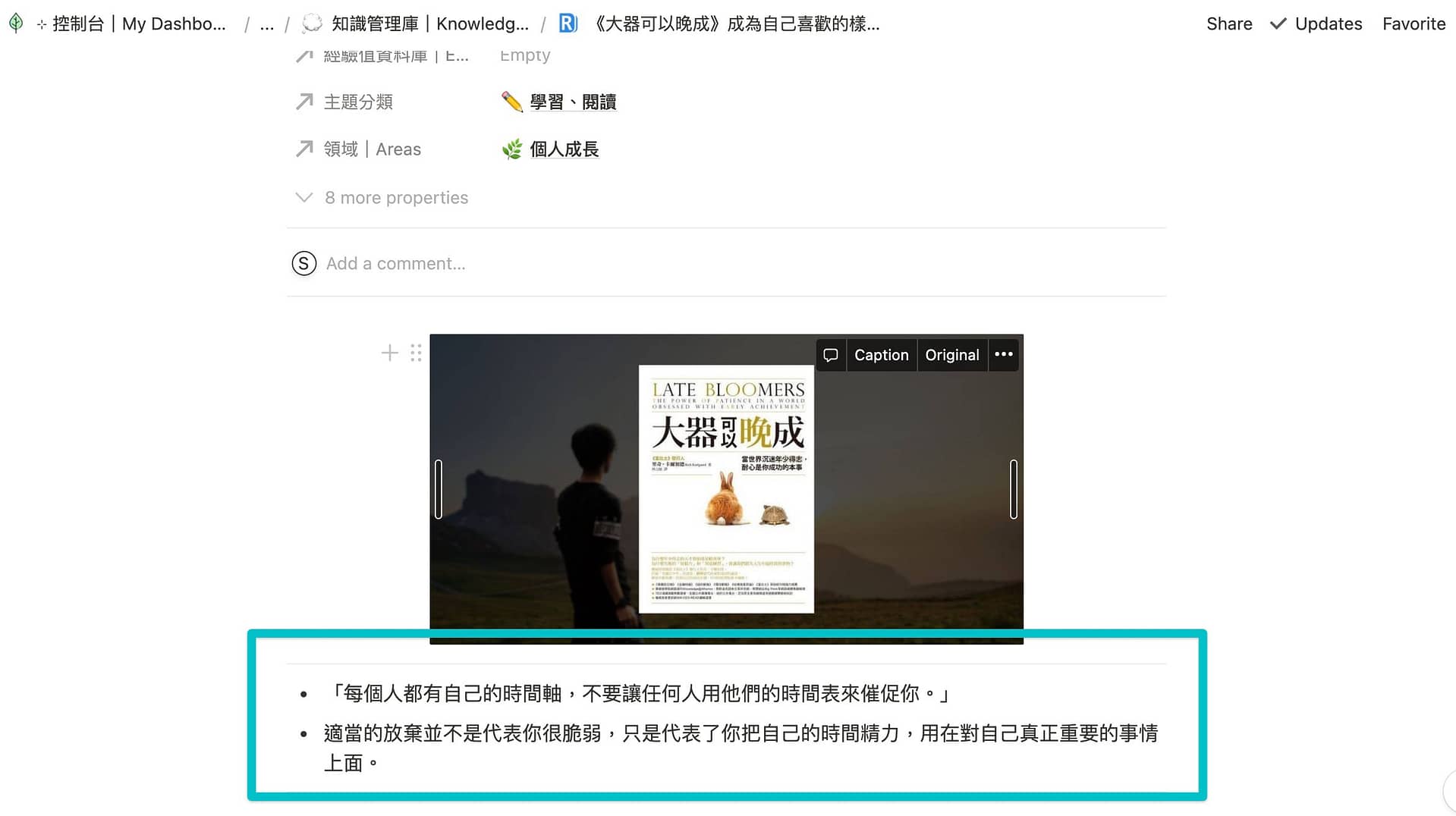
一些經驗分享:利用 Notion 打造《稍後閱讀清單》
若你已經建立好 Notion 知識管理系統,非常建議使用 Save to Notion 來取代 Notion Web Clipper。應用方法有很多,我先用稍後閱讀清單來作例子:
概念:
我會把知識吸收的時間段分為收集階段和及閱讀階段。
收集階段的時候,看到覺得有用的都會先收集起來,但不會閱讀。
閱讀階段的時候則深入閱讀、分類、歸檔,原則是只閱讀不再打開新的內容。
因此,收集階段的時候最緊要是快,可以跨平台同步,可以作初步的分類。
做法:
所以在 Notion 內,我建立了一個知識庫 Inbox,再使用 Save to Notion 來收集上閱讀的內容。
以下是我常用的標籤與設定方式:
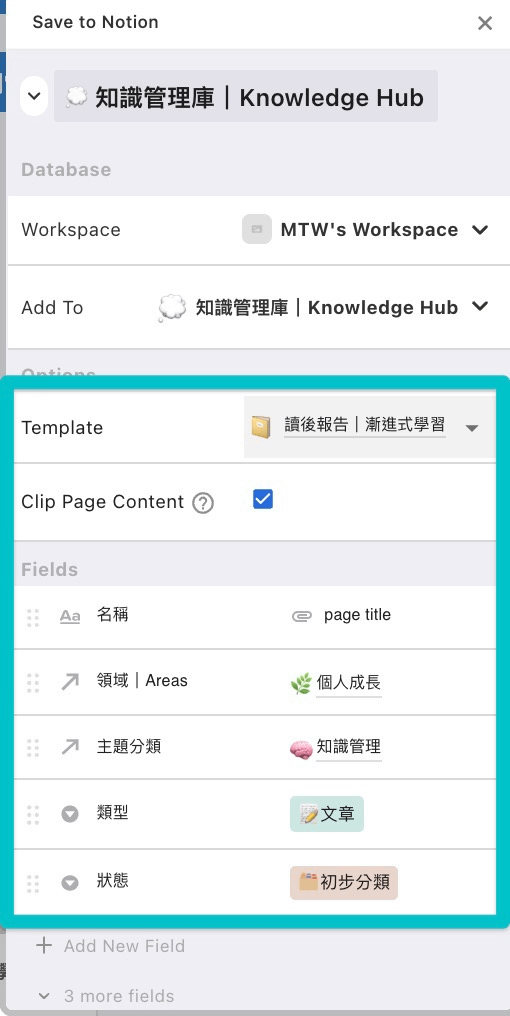
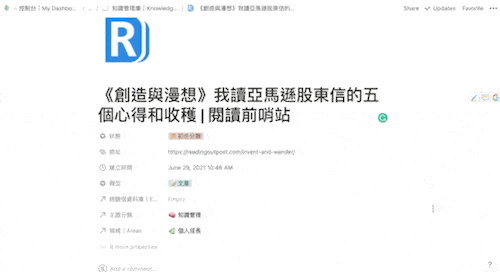
這樣在閱讀階段的時侯,你只需要專心做一件事,就是專注閱讀就好了。你可以直接在 Notion 裡面高亮、標注,然後寫下讀書報告,一篇筆記就這樣完成了。
總結/行動清單
最後總結一下, 今天我和你分享了 2 個 Notion 收集工具,以及我如何利用 Notion 來作稍後閱讀清單的操作方法。
到你了!
最後想問一下大家,看完這篇文章後,你會優先從那個工具入手呢?在你的資訊蒐集流程裏,這些工具能如何幫到你呢?歡迎大家留言互相討論學習。